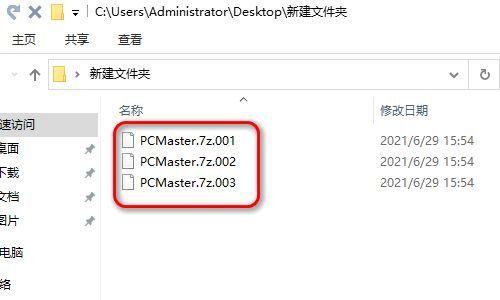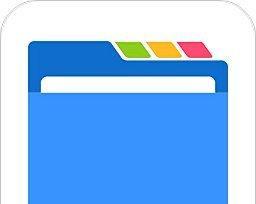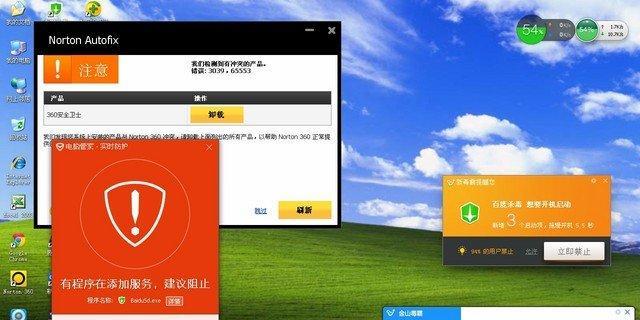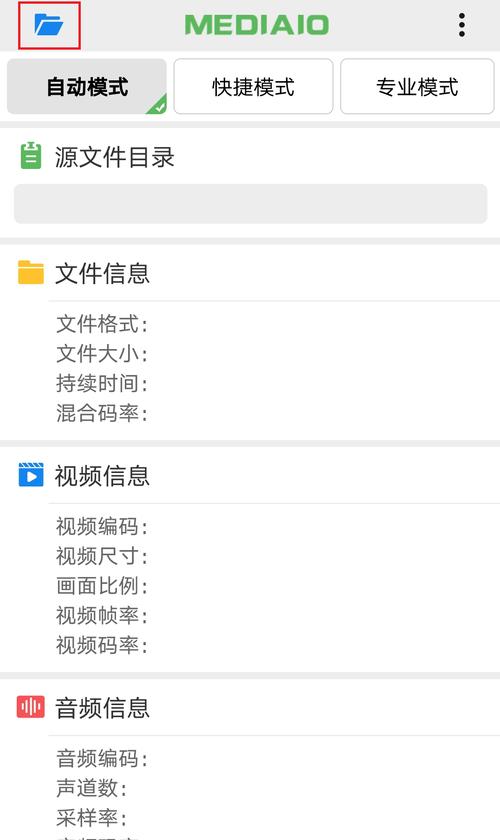360压缩软件分卷压缩方法是什么?如何设置分卷大小?
随着数字时代的到来,文件压缩成为了一项基本技能。无论是为了节省存储空间,还是方便文件传输,压缩软件都在我们的日常工作中扮演着重要角色。360压缩是一款广泛使用的免费压缩软件,它提供了一个非常实用的功能——分卷压缩。本文将详细介绍360压缩软件的分卷压缩方法以及如何设置分卷大小,帮助您高效地管理大型文件。
什么是分卷压缩?
分卷压缩是一种将大文件分割成多个较小的卷(即分卷),每个分卷都可以独立存储或传输的技术。这不仅方便了文件的备份和分享,还能适应不同的存储介质,例如可以将分卷存放在不同的存储设备中,提高了数据的安全性。
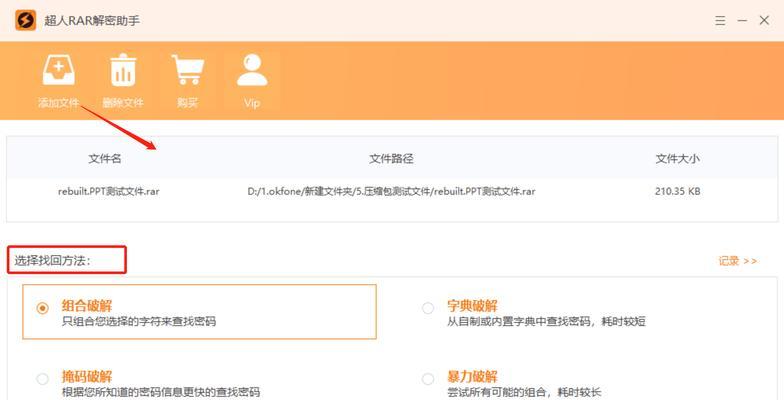
分卷压缩的优势
便携性:分卷压缩后的文件可以放在多个USB驱动器或CD/DVD上,便于携带和分享。
兼容性:可以适应不同的存储和传输需求,克服单一大文件的限制。
安全性:分卷文件即使丢失部分,也可能通过其他部分恢复,增加数据安全性。
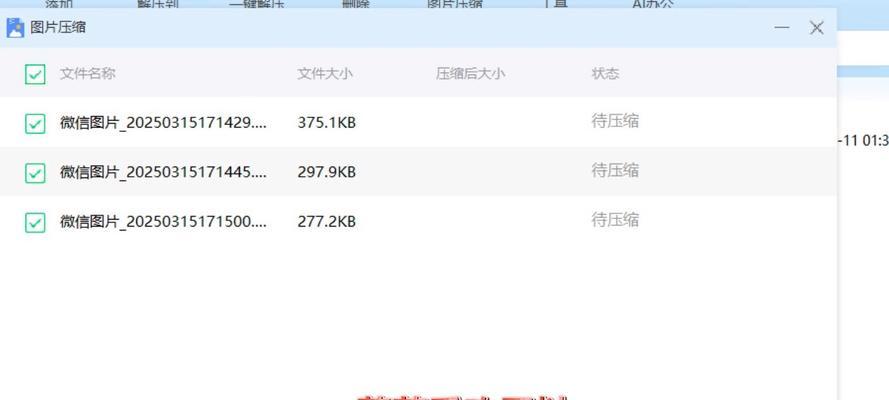
如何使用360压缩进行分卷压缩?
步骤1:下载并安装360压缩
确保您的计算机上安装了最新版本的360压缩。前往360压缩官方网站下载并安装。
步骤2:选择要压缩的文件或文件夹
打开360压缩软件。
点击界面中的“添加文件”或“添加文件夹”按钮。
在弹出的窗口中选择您想要压缩的文件或文件夹,并点击“确定”。
步骤3:设置分卷大小
在添加文件后,点击界面上方的“压缩”按钮。
在弹出的压缩设置窗口中,找到“压缩分卷大小”一栏。
在这里,您可以根据需要设置分卷大小。如果您的目的是要将文件压缩成大小为100MB的多个分卷,就在该字段中输入“100MB”。
注意:分卷大小单位可以是KB、MB或GB,根据您的实际需求进行选择。
步骤4:开始压缩
完成分卷大小设置后,点击“确定”保存设置。
在主界面,点击“开始压缩”按钮。
等待压缩完成,压缩后的文件会显示在软件主界面的文件列表中。
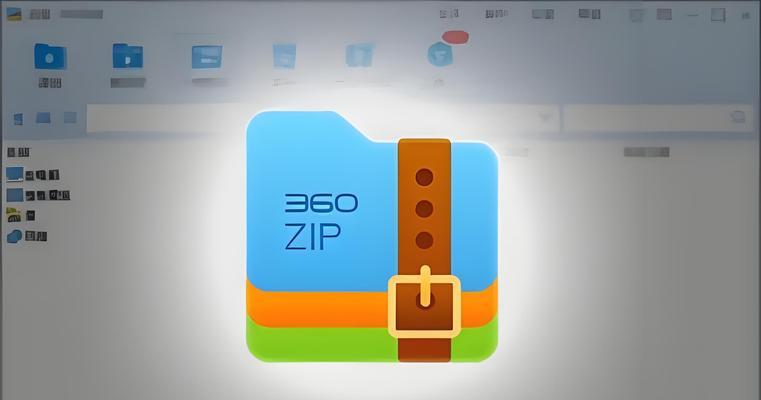
如何设置分卷大小?
分卷大小设置是分卷压缩的关键步骤。除了在上述压缩过程中设置之外,您还可以在软件设置界面对分卷大小进行调整,使其符合您的长期需要。
打开360压缩软件,点击界面右上角的“设置”按钮。
在设置窗口中,选择“压缩”选项卡。
在“压缩分卷大小”字段中,输入您想要的分卷大小。您可以选择适当的单位来精确控制分卷的大小。
常见问题解答
1.分卷压缩对于解压有影响吗?
分卷压缩不会影响文件的解压。只要所有分卷文件都在同一目录下,无论它们是什么大小,都可以使用360压缩或其他兼容的解压软件一次性解压。
2.可以设置多大的分卷大小?
分卷大小没有严格的限制,但建议根据实际需要和存储介质的限制来设定。如果您计划将分卷存放在CD上,那么每个分卷的大小最好不要超过700MB。
3.分卷压缩是否会增加文件大小?
不会,分卷压缩仅是将一个大文件分割成多个小文件,文件的总大小保持不变。
综上所述
通过本文的介绍,您应该已经掌握了如何使用360压缩软件进行分卷压缩,并能够根据个人需求设置合适的分卷大小。分卷压缩是一个非常实用的功能,尤其在处理大型文件时,它提供了极大的灵活性和便利性。希望您能将这些技巧应用到实际工作和生活中,提高工作效率和数据管理能力。
版权声明:本文内容由互联网用户自发贡献,该文观点仅代表作者本人。本站仅提供信息存储空间服务,不拥有所有权,不承担相关法律责任。如发现本站有涉嫌抄袭侵权/违法违规的内容, 请发送邮件至 3561739510@qq.com 举报,一经查实,本站将立刻删除。
- 站长推荐
- 热门tag
- 标签列表